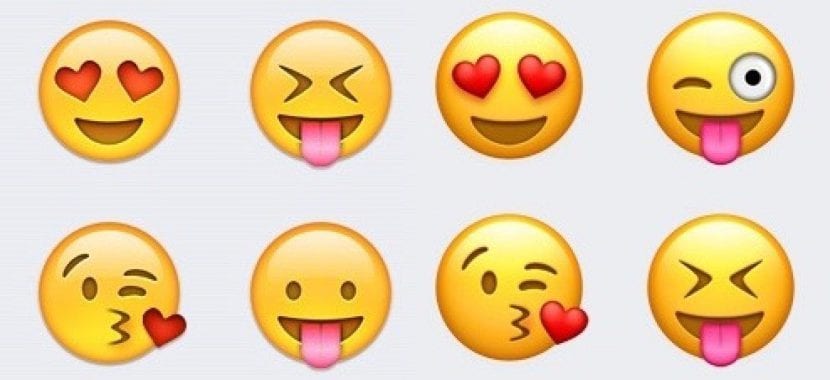
På dette punktet er vi sikre på at mange av dere allerede kjenner hurtigtasten slik at emoji vises raskt på Mac. Det er også mulig at noen brukere ikke vet det, og det er grunnen til at vi i dag skal oppdater minnet ditt på dette tastaturtipset, og vi vil også se muligheten til å legge til favorittemojiene våre å bruke dem når som helst raskt og enkelt.
Dette er utvilsomt en av de beste måtene å raskt få tilgang til katalogen med emojier som vi har på Mac-en, og det er i tillegg til å åpne vinduet raskt, ha de emojiene vi bruker mest i orden I vår dag til dag er det også viktig, siden det blir flere og flere emojier, og vi kan bruke tid på å søke til vi finner den vi ønsker.
Til å begynne med denne lille opplæringen vi skal oppdater hurtigtasten for å få tilgang hvor som helst som støtter tekst til emoji. For dem må vi trykk ctr + cmd + mellomrom og emojiene vises umiddelbart. Denne hurtigtasten kan redigeres slik at den passer til brukeren.
Og når vi vil legge emojiene til favoritter, er det så enkelt som Klikk på emojien vi ønsker, og deretter på Legg til i favoritter. Senere vil alternativet forbli i sidefeltet hvis vi ikke hadde det aktivt like under den mest brukte emoji. I tilfelle vi ønsker å fjerne dem fra favoritter, må vi bare klikke på emoji-en som vi har i favoritter og bruke muligheten til å slette den som vises i bildet nedenfor.
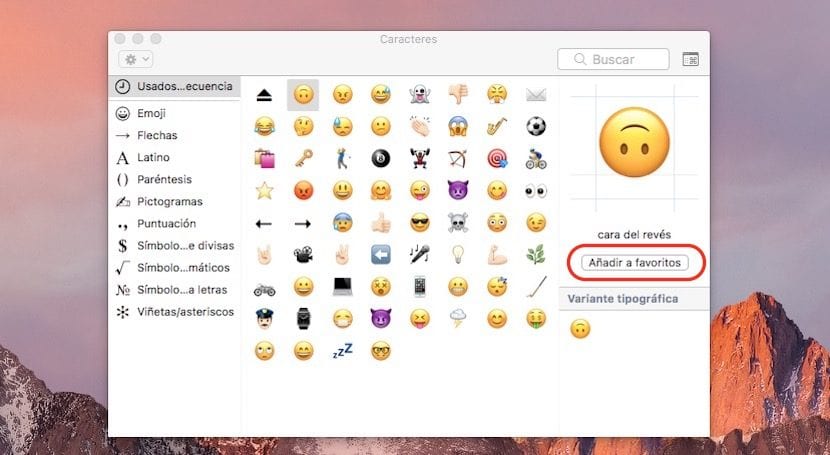
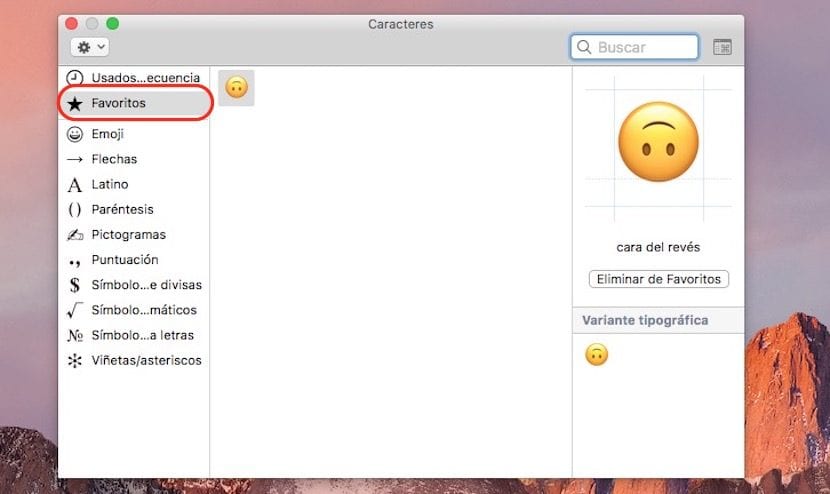
Nå når du åpner menyen ved hjelp av hurtigtasten, vil emoji vises i seksjonen Favoritos og hvis vi vil, kan vi deaktivere menylinjen på vår Mac.
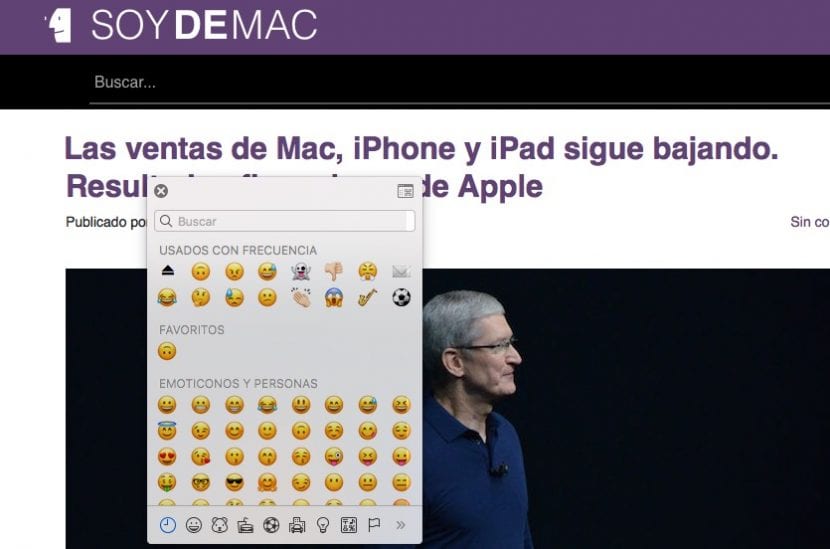
Hvis vi klikker på vinduet øverst til høyre (i det øvre bildet) vi kan se alt emoji-vinduet og hvis vi trykker på igjen, blir det noe mer forenklet i den reneste iOS-stilen.